You can use this method to write Hindi or language in computer
To my friend Joby.
Follow the step one by one:
Step 2 : Install the font.
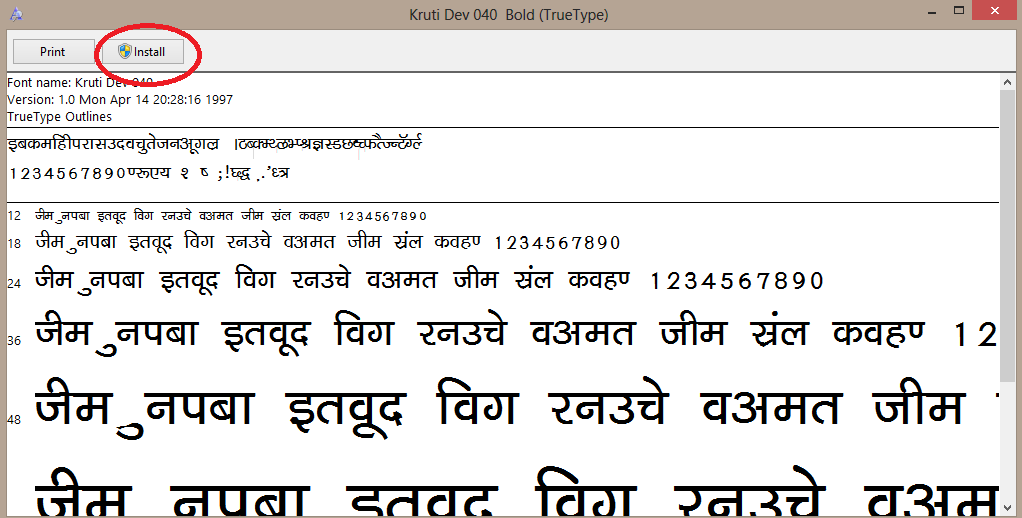 |
| (Click to enlarge picture) |
Step 3 : Open Character Map by searching in start.
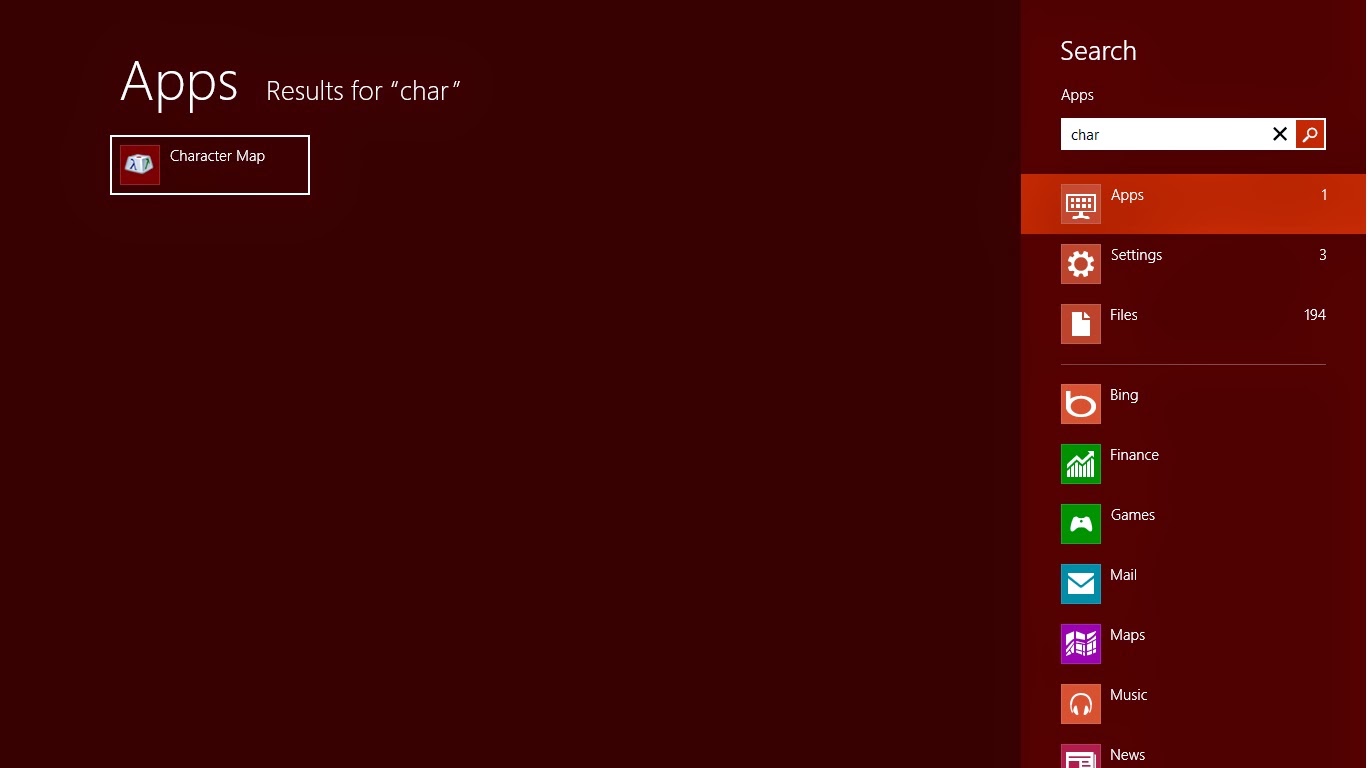 |
| (Click to enlarge picture) |
Step 4 : Set font and use to select characters .
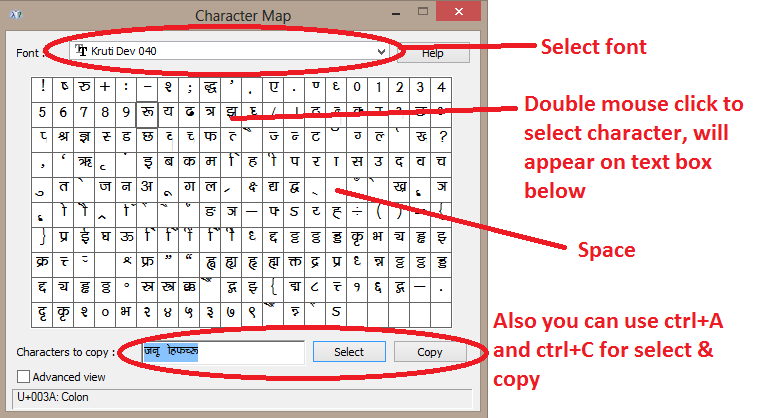 |
| (Click to enlarge picture) |
Step 5 : Copy the selected characters and past it in notepad or MS office.
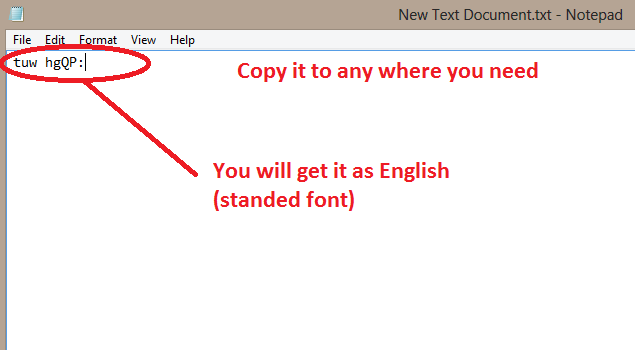 |
| (Click to enlarge picture) |
*Note : you should set same Hindi font in notepad or MS office.
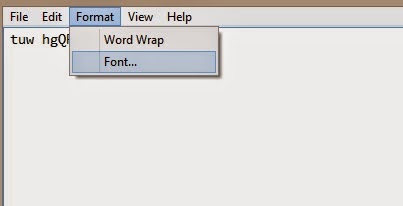 |
| (Click to enlarge picture) |
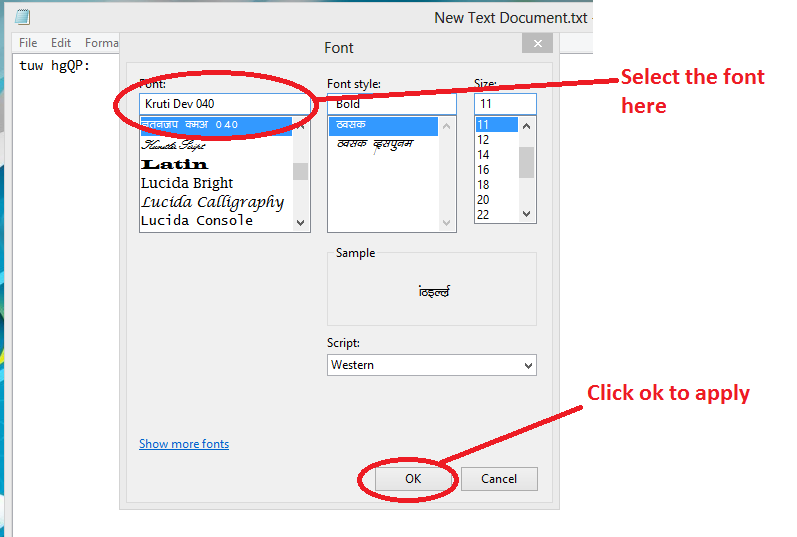 |
| (Click to enlarge picture) |
| Now enjoy typing in different language. |  | |
| (Click to enlarge picture) |
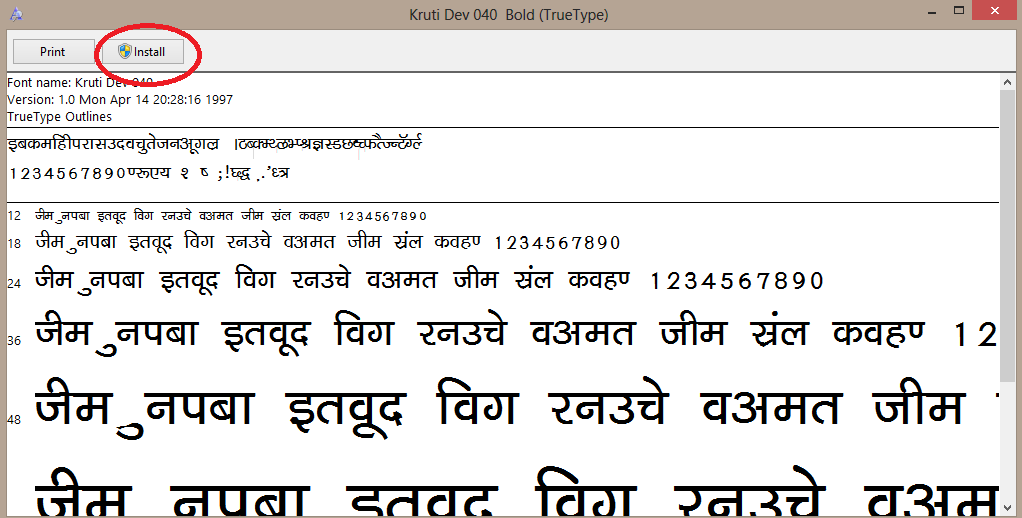
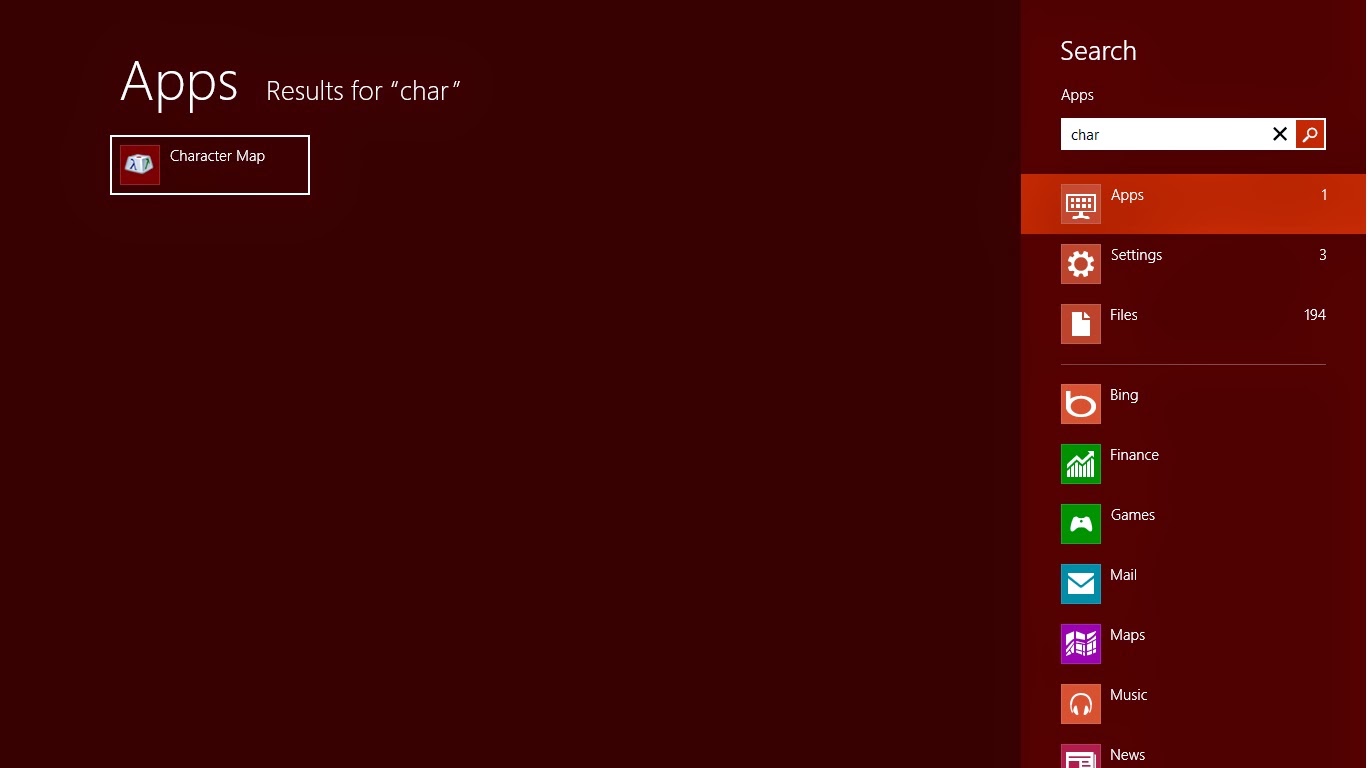
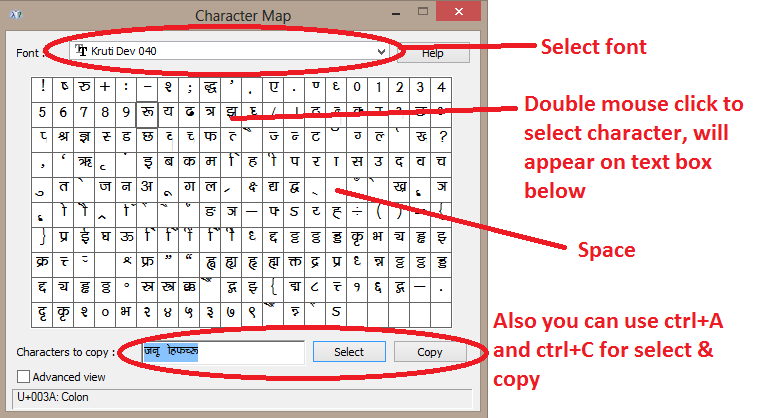
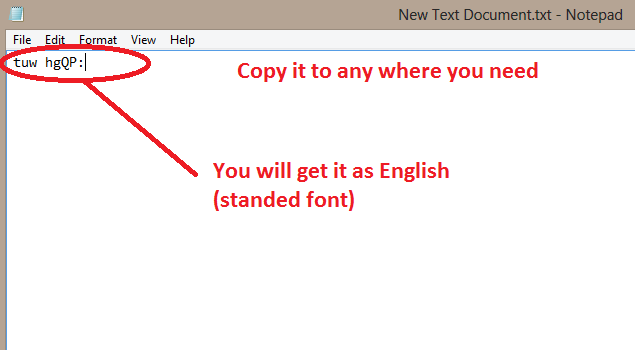
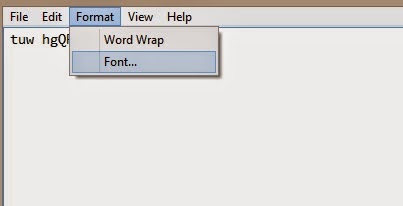
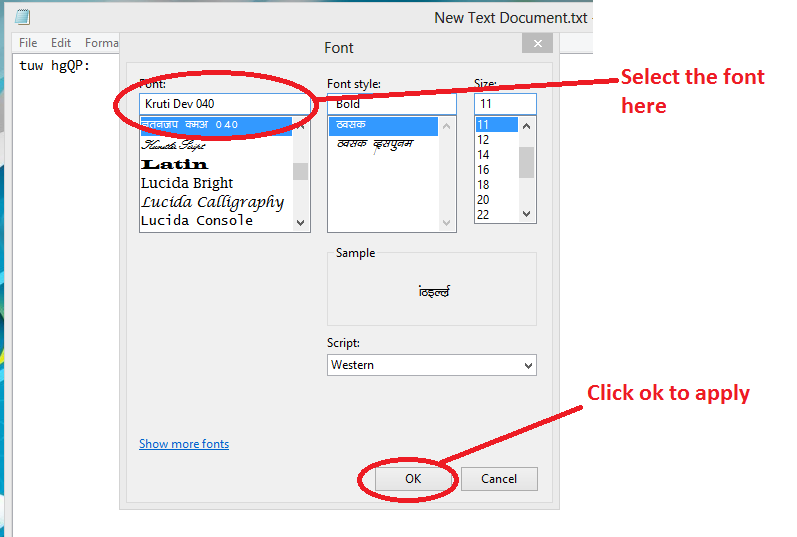

0 comments:
Post a Comment